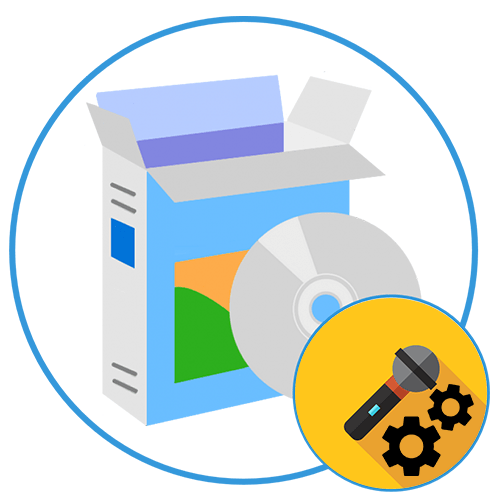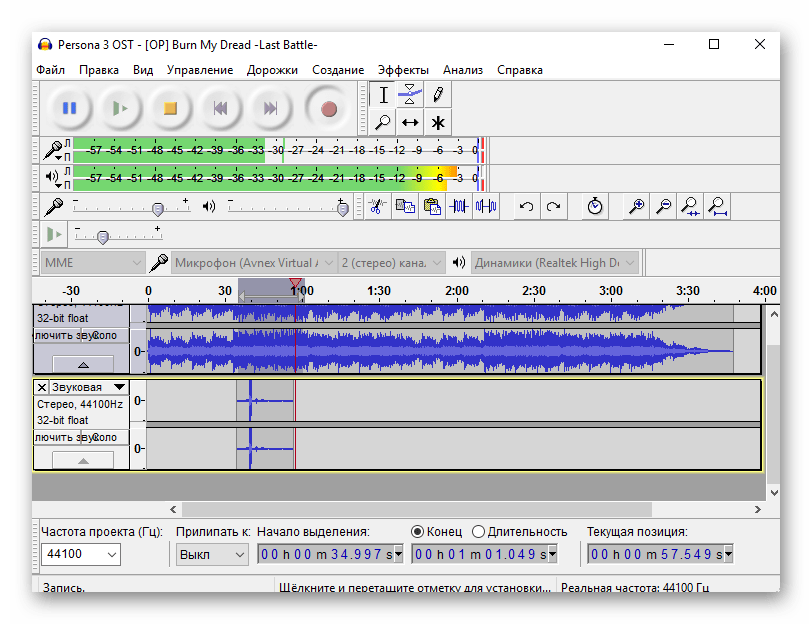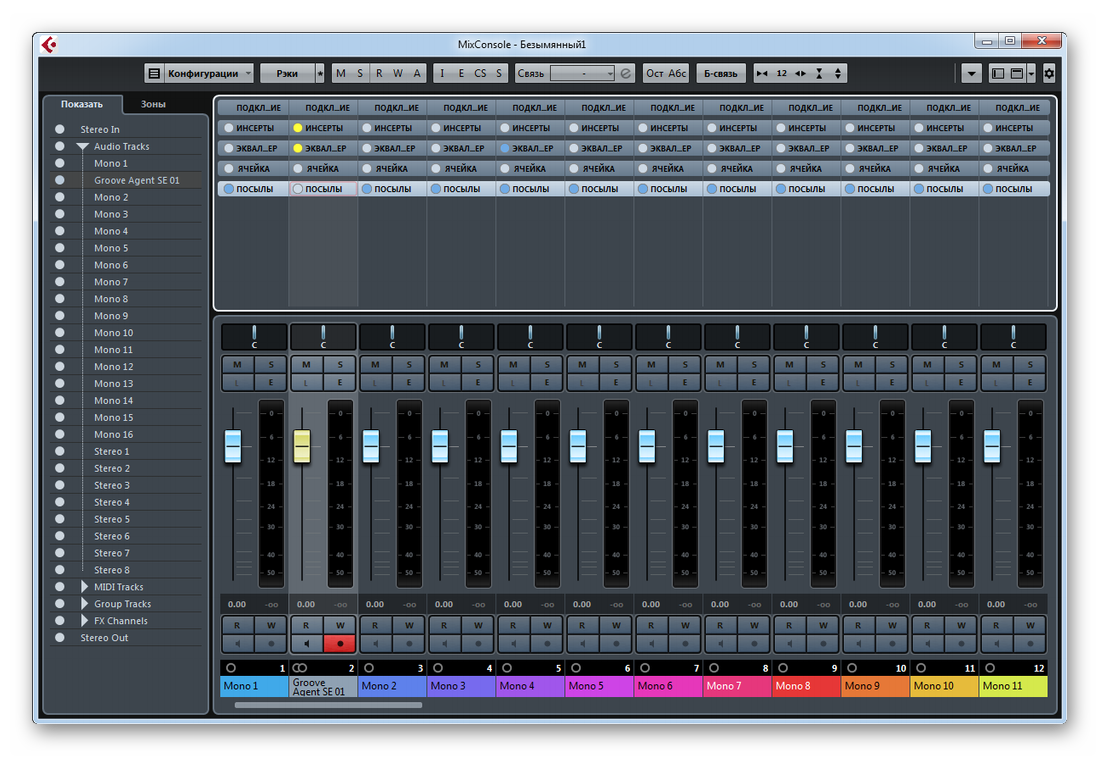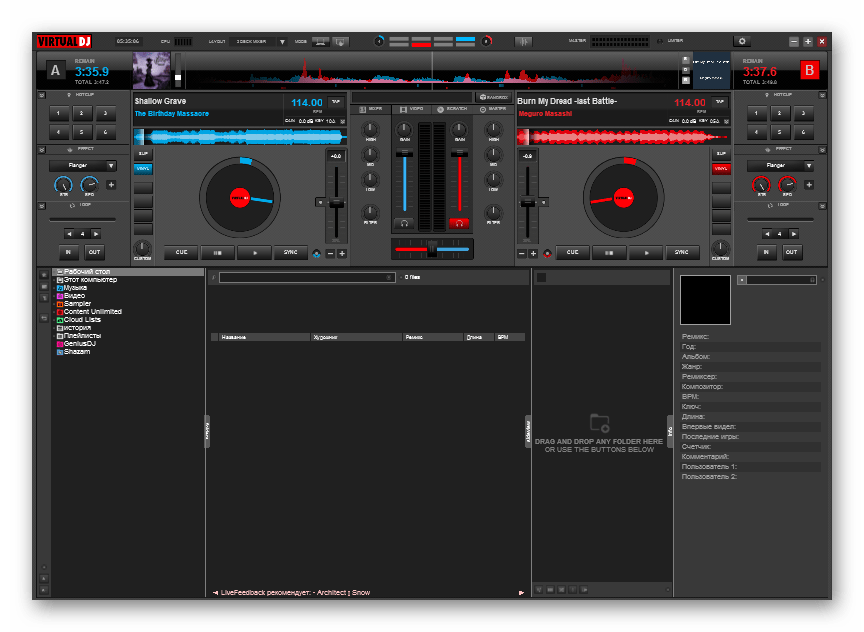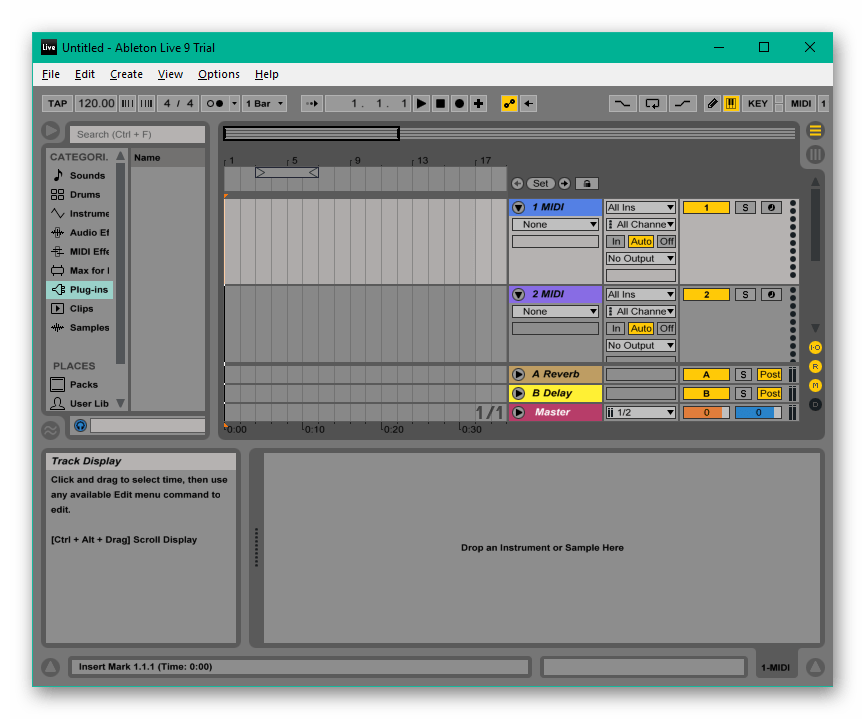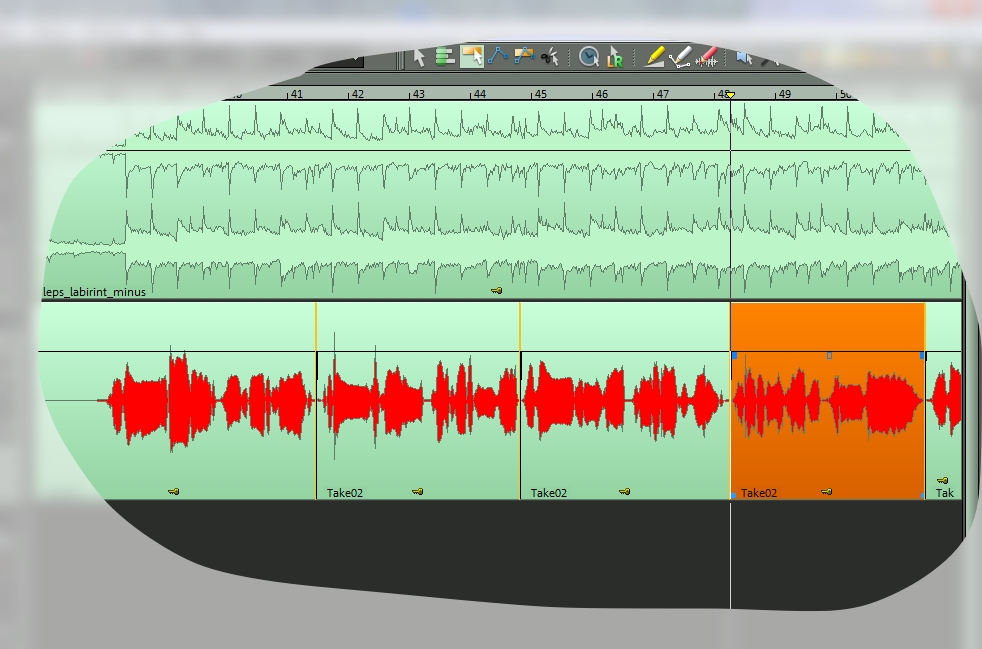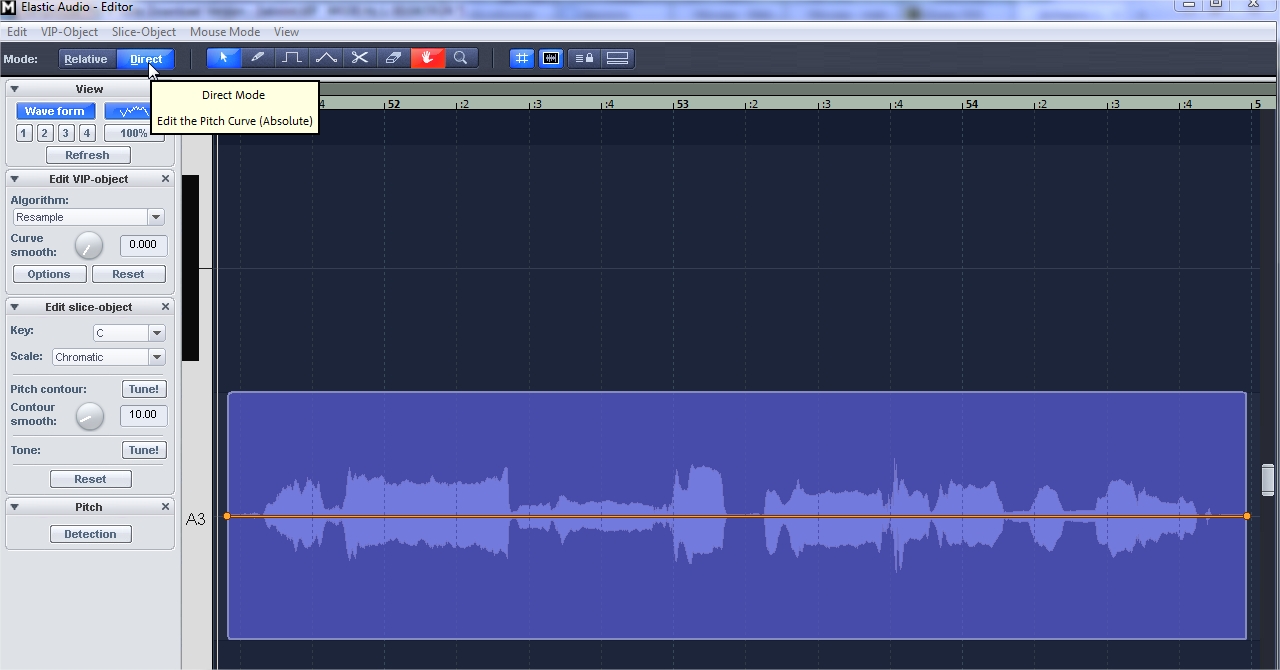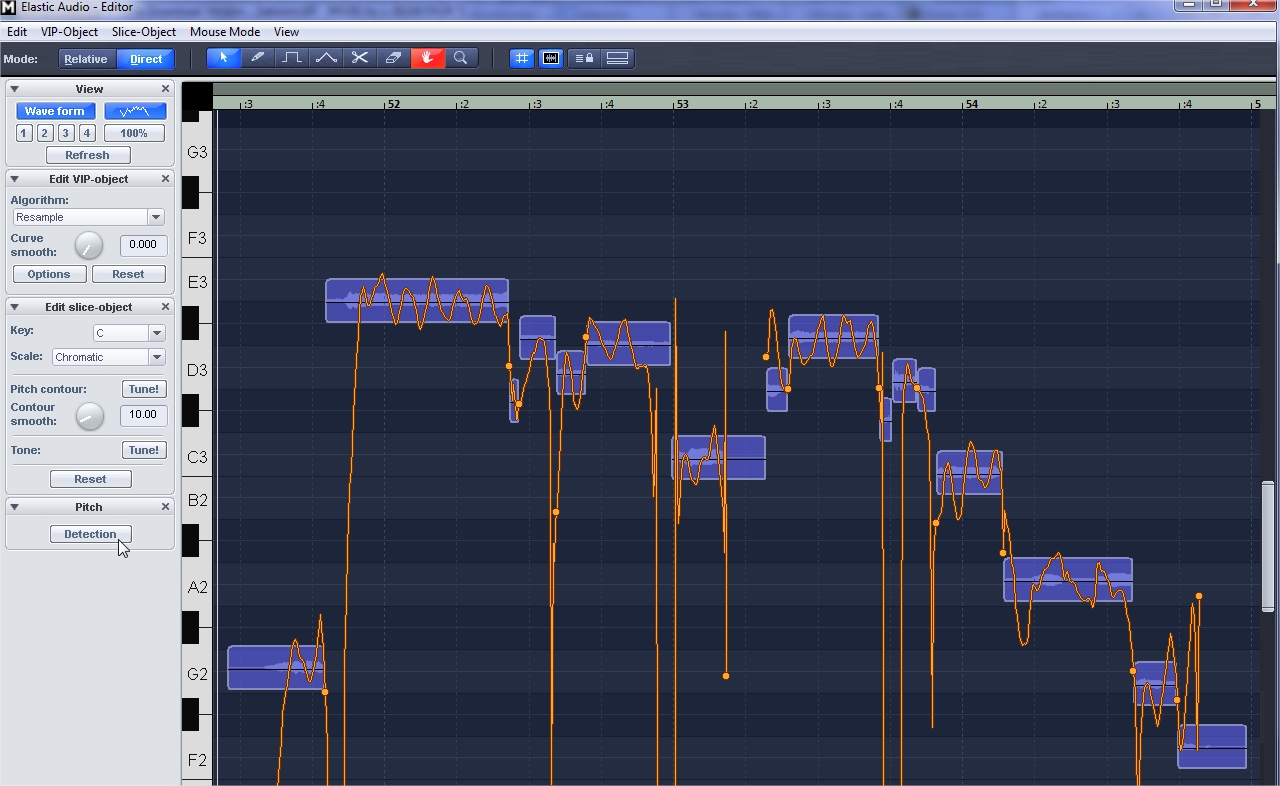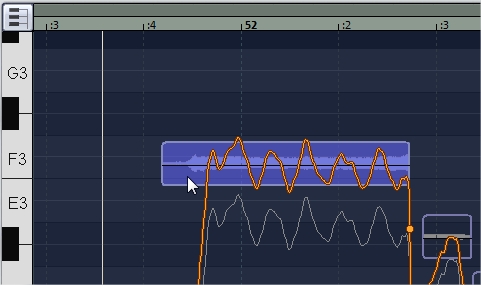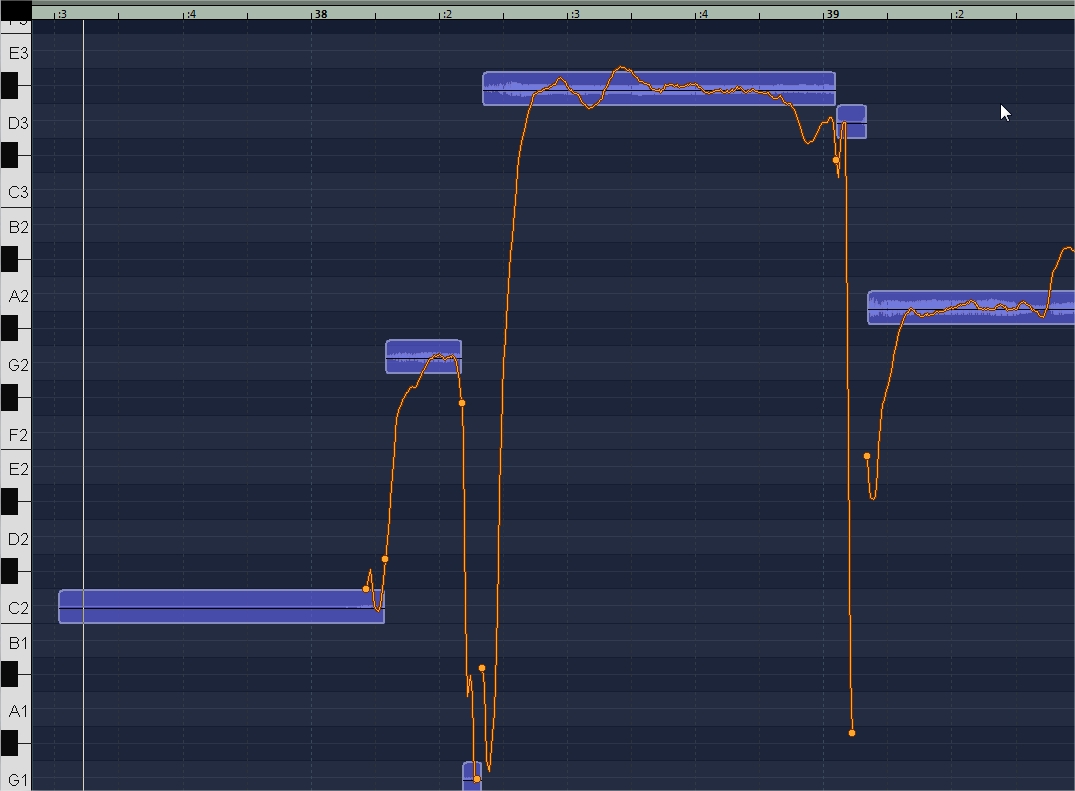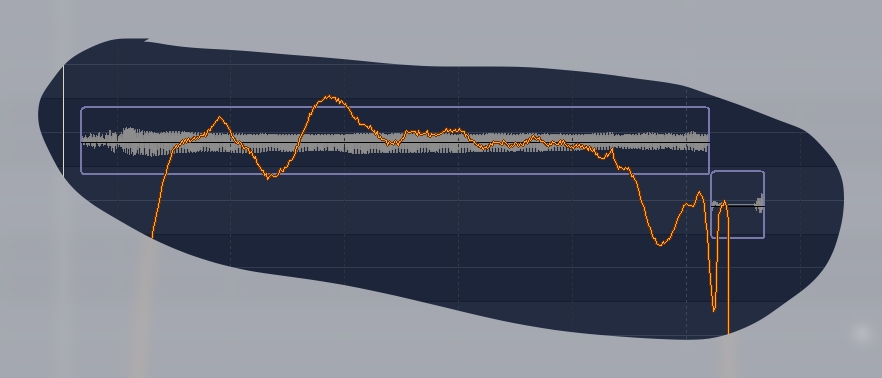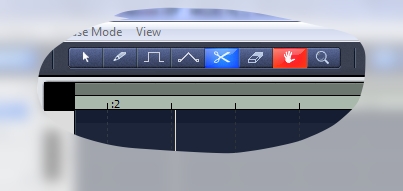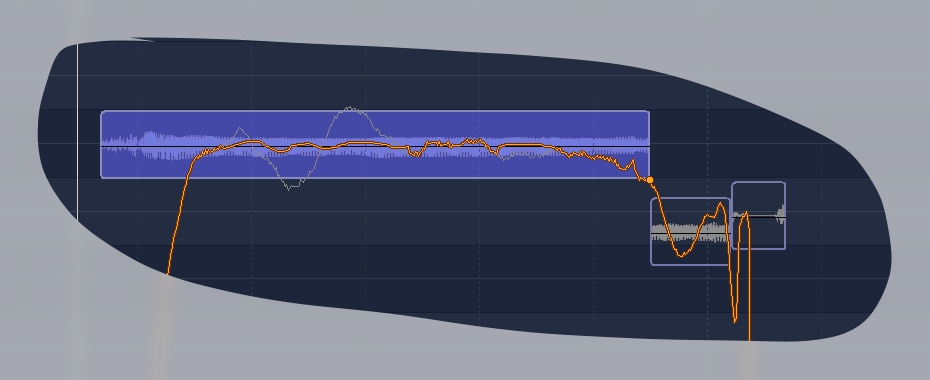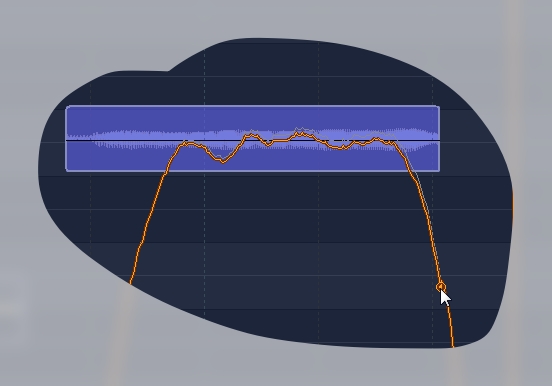- Коррекция вокала по нотам
- Программы для обработки голоса для записи песен
- Audacity
- FL Studio
- Adobe Audition
- Cubase Elements
- Virtual DJ
- Ableton Live
- АудиоМАСТЕР
- Редактирование голоса. Тюнинг вокала. Автотюн. Elastic audio.
- Записываем голос под минусовку
- Готовим дорожку к тюнингу
- Elastic audio. Как пользоваться тюном?
- Настройка тюнера Algorithm
- Нюансы тюнинга вокала
- Заключение
Коррекция вокала по нотам
Чтобы исправить неидеальное исполнение вокалиста, существуют инструменты для коррекции вокала по нотам. Эти инструменты общедоступны и просты в понимании, однако, чтобы применять их на практике, необходимо наличие музыкального слуха и опыт звукорежиссерской работы. Существует два основных метода «тюна вокала по нотам»:
1. Автотюн — программа автоматической коррекции вокала. Подключается как плагин к основной звукозаписывающей программе. Принцип работы следующий:

Зачастую, данный эффект добавляют специально, для придания голосу электронного оттенка. Если же наша цель — выровнять высоту тона голоса без побочных эффектов, мы должны учесть, что автотюн может сделать это, но в небольших пределах (в пределах тона).
Задачи коррекции вокала при больших отклонениях, решаются программой Melodyne или Logic Pro X (в лоджике десятой версии появилась возможность корректировать вокал в ручную без использования сторонних плагинов)
2. Melodyne — программа для ручной корректировки вокала по нотам. Предел возможностей этой программы гораздо шире, чем у AutoTune, но за это преимущество приходится платить временем, ведь каждую ноту надо править вручную!
В программе можно поменять высоту звука, вибрацию голоса, переходы между нотами, форманту и другие параметры. Программа отлично тюнит в пределах от полутона до терции. Если вокалист ошибается на большие значения, сделать его голос ровным без специфического компьютерного эффекта не получится. Было замечено, что самые большие погрешности исполнения достаточно хорошо исправляются в Logic Pro X.
Посмотрите видео, на котором происходит процесс коррекции вокала (программа Melodyne):
Послушайте, насколько лучше стала запись после коррекции вокала по нотам в программе Melodyne:
Источник
Программы для обработки голоса для записи песен
Чтобы записать профессиональное музыкальное произведение, недостаточно наложить голос на музыку. В большинстве случаев такие композиции подвергаются тщательной обработке, чтобы достичь наивысшего качества звучания. Для решения этой задачи существуют специальные программы, используемые как настоящими специалистами, так и любителями по всему миру.
Audacity
Мы не раз рассказывали об Audacity в статьях на нашем сайте. Основная функция аудиоредактора, из-за которой его устанавливают чаще всего — обрезка записей и наложение разных звуковых дорожек друг на друга. Однако в нем присутствует немало других возможностей, среди которых и те, что отлично подходят для обработки вокала исполнителя и дальнейшего его сведения с музыкой. Интерфейс программы поделен на несколько блоков. В верхней части окна размещены инструменты управления проектом (воспроизведение, параметры, выбор устройств и др.). Центральную область занимает рабочее пространство, где размещаются и обрабатываются звуковые дорожки. В нижней части находится инструмент для точного выделения определенных фрагментов до миллисекунд.
Для поставленной цели можно использовать функции очистки записи от шума, наложения различных аудиоэффектов, а также изменение высоты и темпа. Audacity обладает не столь широким спектром возможностей для обработки вокала, но это компенсируется полной бесплатностью редактора. Готовый проект сохраняется в одном из следующих форматов: MP3, M4A, FLAC, WAV, AIFF, OGG, MP2, AC3, AMR и WMA. Из недостатков стоит выделить не самый удобный интерфейс, с которым бывает сложно разобраться с первого раза, но здесь поможет наличие русскоязычной версии.
FL Studio
FL Studio является профессиональной цифровой звуковой рабочей станцией с огромным спектром функций. С ней работают многие музыканты, поэтому сомневаться в эффективности не приходится. Основная направленность программы — работа с электронными жанрами. Хотя большая часть инструментов предназначена именно для создания и редактирования музыкальной составляющей, для обработки здесь вокала тоже предусмотрено немало возможностей.
Немаловажная часть FL Studio основана на использовании встроенных или дополнительных плагинов. Они представляют собой отдельные инструменты, которые отлично дополняют и расширяют возможности аудиоредактора. Студия поддерживает формат VST для установки отдельных плагинов. Русскоязычный интерфейс не предусмотрен, что может стать проблемой для начинающих пользователей, учитывая количество различных опций, элементов управления и т. д. Само решение является платным, причем имеет довольно внушительный ценник. Поэтому FL Studio больше подходит для продвинутых звукорежиссеров и музыкантов, а не для любителей.
Adobe Audition
Редактор Adobe Audition предназначен для профессиональной обработки звука. Он позволяет работать не только с музыкой, но и с видеофайлами, однако для таких целей подойдет более специализированное ПО, даже от тех же Adobe. Чаще всего рассматриваемое приложение используется для записи и сведения вокала с минусом. При этом голос предварительно обрабатывается с помощью множества внутренних и внешних инструментов.
В число базовых функций для обработки голоса входит редактор частотного диапазона, коррекция тональности звука и устранение шума, а также других помех. Каждый инструмент открывается в отдельном окне, где осуществляется его подробная настройка. Например, для изменения частотного диапазона необходимо воспользоваться спектральным редактором и инструментом «Лассо». В нем звук очищается и модифицируется, дополнительно могут быть наложены эффекты на определенных частотах.
Что касается внешних инструментов, в Adobe Audition предусмотрен модуль VST-плагинов, причем последние создаются как самой компанией, так и независимыми разработчиками. Неудивительно, учитывая бренд и спектр возможностей, что Аудишн является платным с довольно внушительной стоимостью. А ознакомительная версия на 30 дней требует установки и регистрации в специальном приложении Creative Cloud.
Cubase Elements
Cubase Elements — очередное ПО для создания, записи и микширования музыкальных композиций. Ориентировано как на обработку уже существующих аудиофайлов, так и на полное их создание с нуля. Удобно, что все рабочие блоки расположены внутри одного окна, а не открываются в виде отдельных объектов. Причем предусмотрена возможность свободно регулировать их и перемещать. Основные инструменты для обработки и сведения музыки расположены в микшере «MixConsole», который в главном окне представлен в миниатюрном виде, однако присутствует возможность открыть его полностью со всеми элементами управления.
Стоит отметить метроном, который может быть детально настроен. Пользователь устанавливает условия использования инструмента, предварительные пустые такты и выходы клика. Если применять его в совокупности с «Панелью квантайза», можно добиться наиболее ровного звучания. Как и во многих предыдущих решениях, поддерживаются VST-плагины. Cubase Elements обладает потрясающими возможностями для работы с любыми звуками. Главная проблема заключается в крайне высокой стоимости. Поэтому в большинстве случаев программа подойдет только для профессионалов.
Virtual DJ
Как понятно из названия, Virtual DJ является отличным приспособлением для диджеев. Однако здесь есть средства, которые подойдут и для звукорежиссеров, музыкантов. Интерфейс имитирует полноценный диджейский пульт с двумя дисками и множеством элементов управления. Присутствует небольшая, но интересная библиотека со звуковыми эффектами, самым популярным из которых является «диджейский скретч».
Изначально Virtual DJ предназначен для совмещения двух и более музыкальных композиций, организации грамотных переходов между ними, а также добавления новых звуковых эффектов и создания ремиксов в реальном времени. Однако в нем содержится внушительный список возможностей, среди которых и инструменты для обработки голоса. Интерфейс имеет довольно сложную структуру, как и настоящие профессиональные пульты, но у продвинутых пользователей не возникнет проблем при его освоении. Перевод меню на русский язык не предусмотрен, а ознакомительная версия ограничена по времени.
Ableton Live
Ableton Live — довольно необычная звуковая станция, подходящая как для работы в реальном времени на живых выступлениях, так и для создания и обработки музыкальных композиций в студийных условиях. Переключение между режимами осуществляется путем нажатия клавиши Tab. Создание собственных треков с нуля происходит в режиме «Аранжировка». В нем же сосредоточены инструменты для обработки вокала и музыки.
Готовые проекты экспортируются в виде широко настраиваемого аудиофайла. Пользователь выбирает желаемый формат, регулирует качество звучания и устанавливает дополнительные параметры. Поддерживается экспорт MIDI-клипа для дальнейшего редактирования проекта в других звуковых станциях. На сайте Ableton Live представлен внушительный список официальных VST-плагинов, каждый из которых устанавливается бесплатно. Также возможна установка модулей от сторонних разработчиков. Русскоязычная версия отсутствует, а сам софт требует покупки лицензии стоимостью от 99 до 749 долларов.
АудиоМАСТЕР
АудиоМАСТЕР — отличный софт от российских разработчиков для работы с композициями, нацеленный на любителей музыки. В связи с этим в нем сосредоточено не так много профессиональных инструментов, однако для рядовых пользователей этого будет вполне достаточно. Сразу после запуска отображается удобный Мастер начала работы, предлагающий открыть файл, извлечь звук из видео, загрузить с аудио-CD, записать звук с микрофона или соединить файлы. Еще доступен подробный учебник и справка на русском языке.
Обработка голоса и музыки осуществляется двумя способами: путем наложения специальных эффектов или использования инструментов «Эквалайзер», «Ревербератор», «Питчер» и др. И первые, и вторые представлены в виде вертикального списка слева от блока редактирования звуковой дорожки. Они позволяют изменять темп, голос, громкость, добавлять эхо, атмосферу и т. д. Последние подразумевают фоновые шумы, например «Парк» или «Дождь на крыше». Это лишь некоторые возможности АудиоМАСТЕРА, помогающие в обработке вокала и композиций в целом. Полный список функций гораздо обширнее, с ним можно ознакомиться в подробном обзоре приложения на нашем сайте. Для полноценного использования необходимо приобрести лицензию.
Мы рассмотрели наиболее популярные и эффективные решения для обработки вокала, которые актуальны на сегодняшний день. Большинство из них являются профессиональными и вызовут ряд сложностей у начинающих пользователей. Так, они подходят не только для поставленной задачи, но и для многих других, направленных на создание, запись и редактирование музыкальных треков. А главная проблема в том, что они имеют довольно сложный, хотя и однообразный, интерфейс, поэтому нужно тратить время на обучение.
Помимо этой статьи, на сайте еще 11845 инструкций.
Добавьте сайт Lumpics.ru в закладки (CTRL+D) и мы точно еще пригодимся вам.
Отблагодарите автора, поделитесь статьей в социальных сетях.
Источник
Редактирование голоса. Тюнинг вокала. Автотюн. Elastic audio.

Когда после перестройки нашу эстраду захлестнула волна фонограмм, у продюсеров еще все-таки оставалась головная боль — из артиста хотя бы один раз нужно было выжать хорошее исполнение, записать его в студии. А если артист мажет мимо нот или плохо соображает — одну песню можно записывать более двух дней! При этом и артист устает, психует, не понимает, что еще от него хотят. И звукорежиссер не рад такой работе. Получается достаточно дорогое производство фонограммы…
Но дальнейшее развитие компьютеров полностью решило часть проблемы. Теперь, если у артиста хорошая внешность и\или приятный тембр голоса — уметь петь ему совсем не обязательно. Достаточно кое-как напеть, без совсем уж сильных въездов в ноты, и дальше звукорежиссер все вычистит-выправит. Попадать в ноты не обязательно. Грубо говоря, запись будет звучать настолько хорошо, насколько хорошо от природы звучит тембр голоса певца. И выправка вокала в одной песне — максимум три часа работы.
Понятно, что платить за работу глупой симпатичной девочке, которая в ноты-то попасть не может, можно на порядок меньше, нежели певице с образованием, отучившейся 5-15 лет. А когда концерты можно проводить под фонограмму — вообще нет никакого смысла нанимать профессионалов. Это убыточно!
Радует, что последнее время интерес публики к живым выступлением повысился и все больше молодых отечественных артистов работает в живую. Впрочем, ладно. Это было небольшое лирическое отступление на тему сегодняшней статьи:) Сегодня я покажу, как редактировать голос, как вычистить из него все неправильные ноты.
Записываем голос под минусовку
В одном из прошлых уроков я показал, как создать проект в Samplitude и записать голос. Создаем новый проект. Петь будем под минусовку песни Лабиринт Григория Лепса (о которой я рассказывал в статьях по гармонии). Чтобы скачать минусовку, нажмите сюда правой кнопкой мыши и выберите «Сохранить как …».
Добавляем минусовку на «Дорожку 1»: File->Import->Load audio file, там выбираем скачанный файл. На «Дорожке 2» настраиваем запись с микрофона (как это сделать описано тут). Включаем запись и поем какой-нибудь фрагмент. Я спел припев. Вот что получилось:
Аудиозапись: Adobe Flash Player (версия 9 или выше) требуется для воспроизведения этой аудиозаписи. Скачать последнюю версию здесь. К тому же, в Вашем браузере должен быть включен JavaScript.
Готовим дорожку к тюнингу

Аудиозапись: Adobe Flash Player (версия 9 или выше) требуется для воспроизведения этой аудиозаписи. Скачать последнюю версию здесь. К тому же, в Вашем браузере должен быть включен JavaScript.
Да… До звания ‘певец’ мне очень далеко:) Не очень благозвучно, грязненько, а в одном месте спета вообще не та нота! Но ничего страшного, сейчас все исправим и зазвучит чище;)
Для начала, разрежем вокал по фразам. Так будет в дальнейшем проще монтировать — заменять или двигать фрагменты. При нарезке уже затюненных фрагментов иногда возникают глюки программы.
- Выберите нужный объект (щелкаем левой кнопкой мыши).
- Переместите указатель воспроизведения (вертикальная линия на весь экран) на место разреза (щелкните левой кнопкой мыши на горизонтальной метрической шкале над рабочей областью; см. цифру 48 на моей картинке — это и есть метрическая шкала).
- Нажмите на клавиатуре клавишу «T» (или в меню Edit->Split->Split objects).
Если у Вас слишком мелкий масштаб рабочей области, скорректируйте ее с помощью кнопок ‘+’ и ‘-‘ справа внизу.
Я начну исправлять с самой грубой ошибки — в пятом фрагменте я спел вообще не ту ноту. Нажимаем правой кнопкой на пятый фрагмент, в появившемся меню выбираем «Object editor». В нем — слева «Time Pitch«, а там нажимаем кнопку «Elastic Audio».
Elastic audio. Как пользоваться тюном?
Итак, мы зашли в модуль для тюнинга звука Samplitude. У него есть два режима работы — Relative и Direct. Первый позволяет без анализа содержимого звуковой дорожки влиять на высоту звука — поднять или опустить относительно первоначального состояния. В этом режиме удобно работать, если нужна грубая корректировка «на слух», либо если второй режим плохо распознает ноту.
Нам интересен второй режим — Direct. Он позволяет проанализировать звуковой фрагмент, отображает график изменения нот во времени. Когда мы заходим сюда впервые — анализ еще не проведен и звуковой фрагмент выглядит монолитно.
На панели слева внизу нажимаем кнопку Detection. Elastic Audio проанализирует фрагмент и картинка изменится.
Обратите внимание на ноту в начале 52 такта. Что-то среднее между ми-бемоль и ми. Но в песне на этом месте нота фа. Перетащим эту ноту мышкой повыше.
Прослушаем фрагмент (мышкой нажимаем на метрическую панель сверху в нужном месте, затем нажимаем ‘Пробел’ для воспроизведения). То-то, теперь звучит хорошо! Будто так и спел:)
Ну, если придираться, то немного слышно ненатуральность голоса по сравнению с соседними нотами. Когда изменяешь высоту ноты более, чем на пол тона — это ощутимо. А если более чем на полтора тона — может зазвучать криминально. Но в данном случае будет незаметно. Особенно, если наложить реверберацию.
Настройка тюнера Algorithm
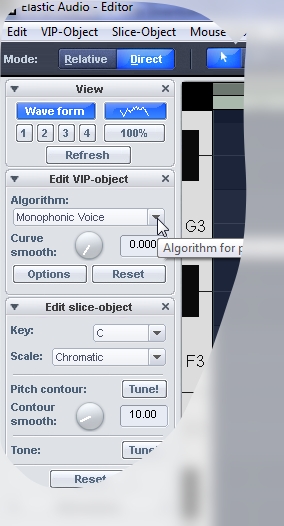
Математическим алгоритмом — за счет чего будет меняться высота звука. В случае Resample будет изменяться скорость. Самый натурально-звучащий режим. Если мы понизили ноту — она будет звучать дольше. Повысили — короче. Как на пленочном магнитофоне — в ускоренном режиме голоса звучат выше. Это единственный режим, когда звуковой сигнал не достраивается компьютером. Обратите внимание, что если сильно изменить первую ноту в длинном фрагменте — все остальные ноты уедут по времени вперед или назад! Отчасти из-за этого нужно нарезать звуковую дорожку до Elastic Audio.
Используйте Resample, если нужно исправить всего одну ноту, а ее длительность не критична. Предварительно вырежьте эту ноту (до Elastic Audio), чтобы другие не съехали по времени.
Остальные алгоритмы оставляют длительность звука неизменной. Если Вы подняли ноту, то чтобы не произошло укорачивания звука, программа достроит недостающую длину на основе оригинального фрагмента. Другими словами, синтезирует ее. Аналогично и с опусканием ноты — тогда на основе оригинального удлинненого сигнала будет рассчитан усредненный с длительностью, как у оригинала.
Я обычно использую Monophonic Voice. При некоторых правках возникают щелчки — тогда я пробую другие алгоритмы. Или более мелко нарезаю сигнал перед Elastic Audio. Сейчас выберем именно Monophonic Voice.
Справа снизу нажимаем OK и закрываем Object Editor. Так мы исправили одну ноту. Конечно, в целом запись не стала звучать чище — остальные ноты-то такие же лажовые, как и были. Поэтому аналогичным образом просматриваем все фрагменты и вносим исправления.
Нюансы тюнинга вокала
Автоматическая подстройка ноты
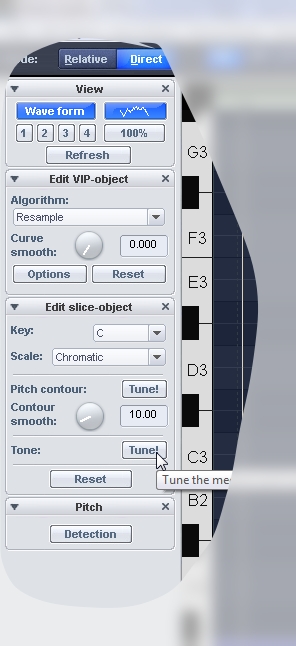
Обратите внимание, что автоматическая подстройка срабатывает, видимо, по среднему значению. То есть если фрагмент не порезан на ноты, но реально представляет из себя два разных по высоте звука, результат подстройки может оказаться неправильным. Ровно как и со въездами/съездами — они могут помешать правильной работе автоподстройки.
Автоматическая перерисовка ноты
Я не пользуюсь этим режимом и не буду про него рассказывать. Поэкспериментируйте сами — за него отвечает вторая кнопка Tune, расположенная чуть выше чем та, о которой шла речь выше.
Некорректное распознавание нот — въезды и согласные
Некоторые ноты могут не распознаваться, либо распознаваться неверно. Причиной может быть хитрое или неправильное звукоизвлечение, плохая дикция. Например, въезд в начале ноты или съезд в конце. На картинке снизу (изображено самое начало припева) присутствует сразу несколько таких ошибок. Первый и третий синие прямоугольники — это неверное распознавание на въезде и согласном звуке. Видно, что в неправильном синем прямоугольнике почти нет полезного содержания — мало изображения звукового сигнала и много пустоты. Можно не обращать внимание на такие вещи. Чаще всего я не трогаю такие звуки, реже — исправляю вместе с соседним слогом (выделяю и двигаю сразу два).
Некорректное распознавание нот — недоразделенные ноты
Иногда программа неправильно бьет ноты по длительностям. Рассмотрим 4 и 5 фрагменты с предыдущей картинки укрупненно.
Здесь присутствуют два слога. Текст «вглу-ХУ-Ю». Но программа распознала только снятие слога «Ю» как отдельную ноту. Хотя на картинке видно, что слог изменился раньше (понижение графика в правой части). Чтобы исправить такие места, их можно разрезать. Для этого на панели инструментов сверху есть кнопочка «Cut» с изображением ножниц. Выбираем ее.
Теперь разрежем ноту.
Ну вот. Ее можно двигать отдельно.
Ошибки интонирования, которые нельзя исправить подвинув ноту целиком
Присмотритесь к предыдущему изображению и прислушайтесь к записи. Слог «вглу-ХУ» дергается, дрожит в начале. Звучит неприятно. Используем инструмент «Pen» (карандаш), чтобы перерисовать ноту.
Вместо дерготни проведем более-менее гладкую линию (стремиться рисовать прямые не надо, это будет звучать неестественно).
Ноты можно тянуть за один конец, а другой будет оставаться на оригинальном месте
Такой метод хорош, когда исполнитель взял ноту точно, но под конец сполз. Или наоборот. В общем, если ноту перекосило. В комбинации с другими способами правки — очень эффективно.
Комбинированные методы
Конечно, часто все не так просто исправляется и нужно применять комбинации всех вышеописанных методов. Резать цельную ноту на части, двигать концы одних частей, перерисовывать другие части, поднимать или опускать целиком третьи…
Заключение
После того, как я выправил свой записанный голос, получилось следующее:
Аудиозапись: Adobe Flash Player (версия 9 или выше) требуется для воспроизведения этой аудиозаписи. Скачать последнюю версию здесь. К тому же, в Вашем браузере должен быть включен JavaScript.
Согласитесь, звучит поприличнее?:) В будущем перепишем пару слов, подвигаем уже записанные и наложим реверберацию. Уведем поглубже в микс, подожмем — будет еще приличнее!;))))
Вот и все, что я использую, когда исправляю интонирование🙂 Есть различные плагины, выполняющие корректировку в автоматическом режиме. Солирующий инструмент или вокал — это не то, к чему допустимо применять автоматику. Нужно корректировать каждую нотку с любовью, чтобы все звучало естественно и чисто. Поэтому я не буду рассматривать такие плагины.
А в следующей статье скажу пару слов о монтаже — нарезке и склейке фрагментов. Надеюсь, кому-то была полезна эта статья! Если у Вас есть замечания по манере изложения, по сути или просто хотите что-то сказать — пишите в комментариях! Не надо писать мне в личку — ведь Ваши вопросы могут быть интересны и другим. Я обязательно отвечу. И не забывайте подписываться на обновления (теперь можно не только через соц. сети, но и по e-mail) — в правой колонке сайта:)
Источник